win10系统被越来越多的人使用,不少用户喜欢将电脑或者手机设置的个性化一些,想与其它人有与众不同的地方。那么win10开机登录界面中如何添加个性签名?下面和小编一起来看看吧。
具体步骤:
【win+r】组合键并输入【regedit】回车进入注册表编辑器,在注册表中找到:
hkey_local_machinesoftwaremicrosoftwindows ntcurrentversionwinlogon;
然后在右侧查找名为“legalnoticecaption”和“legalnoticetext”的两个文件,分别双击这两个文件,把想要显示在windows登录界面的文字依次填写在【数值数据】中即可。
“legalnoticecaption”中填写的内容为正常字体显示,而“legalnoticetext”显示的字体较小。
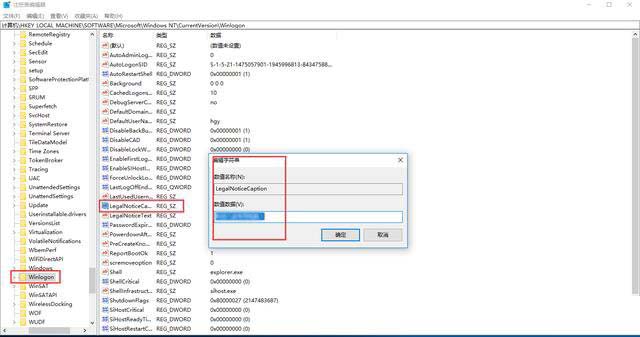
legalnoticecaption的值修改为比如“欢迎您的加入”
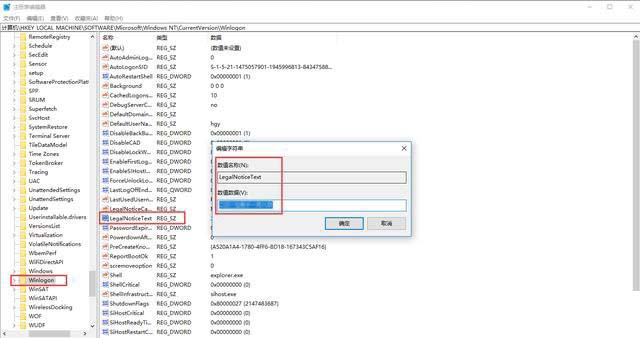
legalnoticetext的值修改为比如“欢迎你的加入!”
修改完之后,退出注册表编辑器,重新启动电脑,在登陆界面,就可以出现这样的个性文字了。
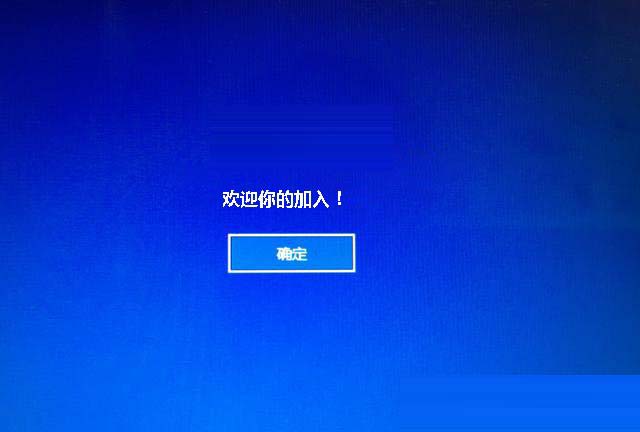
此设置,在微软系列系统中都适用,在win7和win10中测试有效。
以上就是win10开机登录界面中如何添加个性签名的介绍。相信看完之后对大家一定有所帮助。更多教程请继续关注代码网!





发表评论